Objetivo: Mostrar como importar uma lista na máquina de WhatsApp
Para que serve: orientar os clientes na utilização da máquina de WhatsApp
Requisito Obrigatório: Você precisa já ter uma conta de WhatsApp ativa.
Como importar uma lista de contatos na máquina de WhatsApp
Caso seja seu primeiro acesso, acessando a máquina o sistema mostrará duas opções em tela.
Criar sua lista de contatos ou Aprender como criar
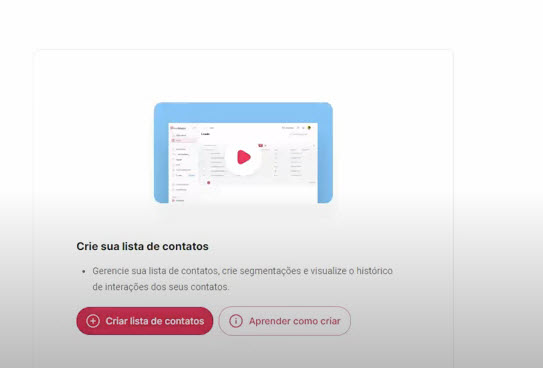
Nº1- Clique em Criar uma lista de contatos
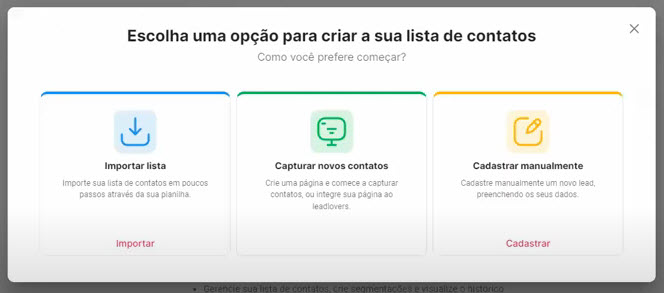
Nº2- Ao clicar no botão aparecerá um pop up com as seguintes opções:
- Importar lista
- Capturar contatos
- Cadastrar manualmente
Escolha qual opção melhor se encaixa para sua estratégia.
- Caso você possua uma lista grande de leads, e deseja inclui-lo em sua conta, selecione “Importar lista”.
- Caso deseje capturar novos leads através de uma página, selecione “Capturar novos contatos”
- Caso você possua apenas um novo lead para cadastrar, selecione “Cadastrar manualmente.”
Para seguir com a importação, selecione a primeira opção.
Caso não seja seu primeiro acesso, você pode encontrar o importador em nosso menu
superior em: Ferramentas > Gestão de contatos > Importador de Contatos
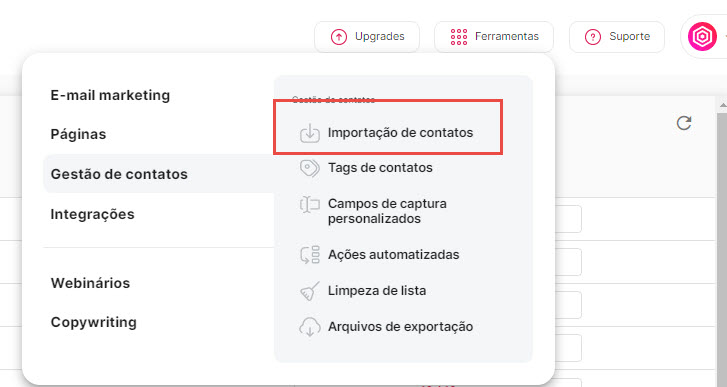
Após isso você será direcionado a tela do nosso importador de contatos.
Nº3- Para realizar uma importação, clique no ícone de [+] localizado na parte inferior da página, lado direito.
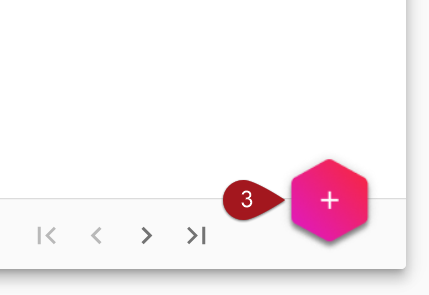
Após realizar esta ação, abrirá um grande painel de configurações ao lado direito da tela com as abas “Especificações gerais”, “Importação” e “Prévia da Importação”.
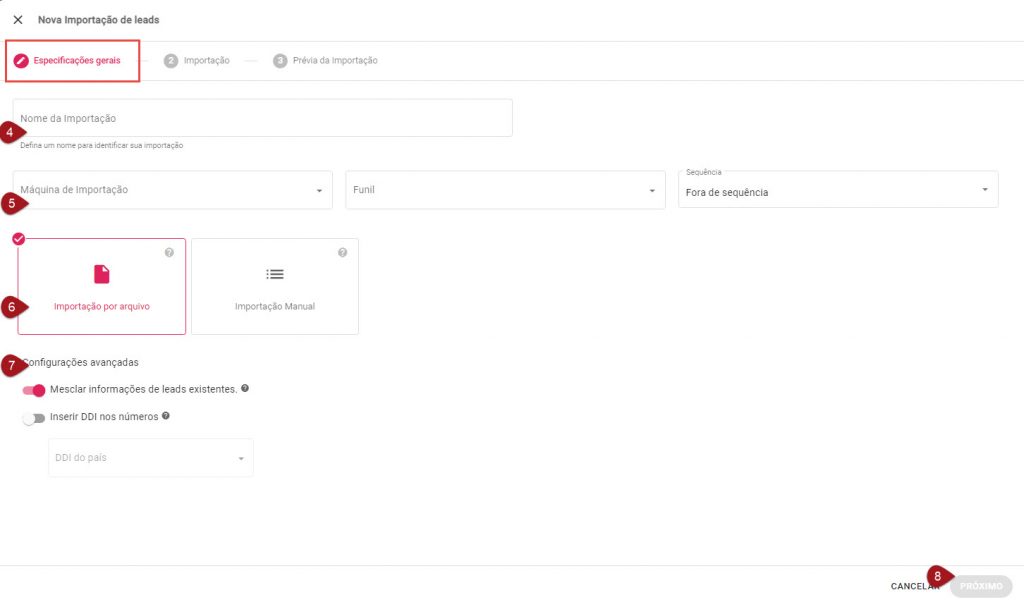
Nesta nova janela será preciso preencher algumas informações.
Primeiro passo é identificar qual o tipo de importação você deseja realizar.
- Importação por arquivo: Não possui limite de leads, é possível importar de acordo com a capacidade do seu plano.
Porém o arquivo precisa está configurado corretamente, se possui alguma dúvida sobre esse assunto clique aqui. - Importação Manual: Cuja a capacidade é de até 50 leads por vez.
Nº4– Informe um nome para sua importação.
Nº5– Selecione qual a máquina, funil e sequência que a lista será inserida.
Nº6– Escolha o método de inserção dos leads: se por um arquivo ou importação manual.
Nº7– São as configurações avançadas, totalmente opcional.
- A primeira opção irá mesclar caso você já possua algum lead com esses dados em sua máquina.
- A segunda opção irá adicionar o DDI caso seja número internacional
Nº8– Em seguida, clique em “Próximo”.
Aba Importação
Em caso de importação por arquivo: Arraste seu arquivo para a área demarcada na tela ou clique na opção “clique aqui” para realizar a busca em seu dispositivo.
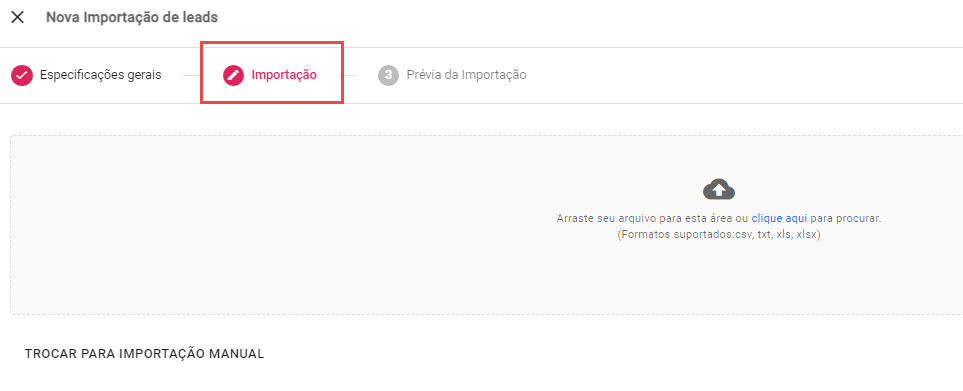
Se for um arquivo em Excel, LibreOffice ou Google Sheets, você deve formatá-lo da seguinte forma:
– Deve ser feito um registro por linha na planilha;
– O arquivo não aceita caracteres especiais
– Não podem haver espaços em branco no início ou no fim da linha onde estão as informações do lead.
– Como são leads para máquina de whatsapp é muito importante que o número adicionado seja uma conta de WhatsApp;
Em caso de ser importação manual: Para realizá-la, digite as informações de cada lead, separando-as por ponto e vírgula “;”
Para separar um lead do outro ou realizar uma quebra de linha, pressione a tecla enter.
Exemplo: Nome;Telefone
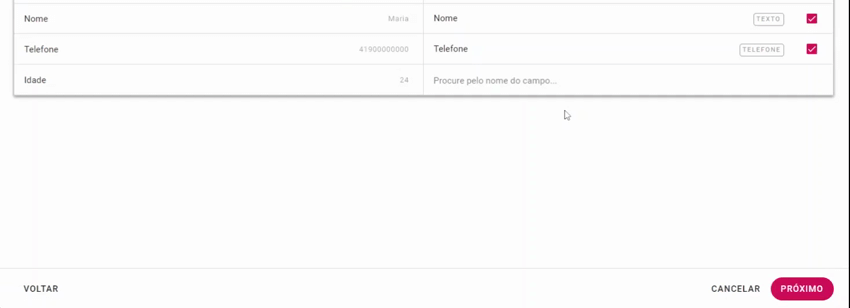
Depois que o upload do arquivo de importação for feito é possível relacionar os campos importados
com os campos existentes na plataforma, em caso que as relações de campos não esteja como deseja.
Clique em “Próximo” assim que preencher os referidos campos acima e realizar as edições necessárias.
Aba Prévia da Importação
A aba prévia é utilizada para confirmar se os dados adicionados estão corretos.
Após confirmação, clique em “Iniciar importação” para finalizar todo o processo.
O prazo para revisão das informações é de até 48 horas.
Prontinho!
Após importação realizada, os leads serão adicionados na máquina e funil citados.
Suporte
Se surgir qualquer dúvida ou situação, ou se precisar de qualquer ajuda durante este procedimento, por favor, entre em contato com o nosso suporte!
Artigos Relacionados
– Como formatar o arquivo para importação em .csv?
– Como formatar o arquivo para importação em .txt?
🏁 É isso, terminamos por aqui!
com amor ❤
equipe leadlovers™
No comment yet, add your voice below!